- 目次>
- 本商品でできること>
- 端末の接続を拒否する
端末の接続を拒否する
本商品の「見えて安心ネット」で管理する端末に端末区分を設定することができます。接続したくない端末の端末区分を「不正な端末」に設定すると、その端末の接続を拒否することができます。
端末区分は、本商品の「見えて安心ネット」で設定します。
ご利用の前に
- スマートフォン/タブレット端末で本機能をご利用の場合は、ご使用の端末に「Atermスマートリモコン」アプリ(バージョン2.0.0以降)をインストールしてください。
◆注意◆
- 本商品のネットワーク分離機能が設定されていると「見えて安心ネット」の設定はできません。ネットワーク分離機能を解除してください。
- 本商品に有線接続した端末の端末区分を「こどもの端末」や「不正な端末」に設定しても、こども安心ネットタイマーによる接続制限や、接続を拒否することはできません。 本商品に有線接続したは、端末区分を「おとなの端末」に設定してください。
- ご使用のWebブラウザによっては、表示に時間がかかることがあります。
- 一定時間操作がないと設定することができなくなります。いったんWebブラウザを閉じて、「見えて安心ネット」のホーム画面から再度設定してください。
- 他の端末による設定中は設定することができません。
- Android端末から本機能をご利用の場合、機種によっては端末名の入力時に画面がちらつくことがあります。
ご使用のAndroid端末に標準ブラウザがある場合は、標準ブラウザを選択するとちらつきが直る場合があります。 - メッシュ中継機とメッシュ機能を利用しない中継機が混在した環境では、子機の接続を拒否できない場合や、子機の接続表示が正しく表示されないことがあります。
説明で使用している画面はAndroidの例です。OS、Webブラウザの種類など、ご利用の環境によっては表示内容が異なる場合があります。
接続を拒否する端末に設定する
「見えて安心ネット」で設定します。
「見えて安心ネット」の開きかたは、[「見えて安心ネット」のホーム画面の開きかた、画面の説明]を参照してください。
- 1.
- ホーム画面で、設定したい端末をタップします。
端末は、MACアドレスで判別してください。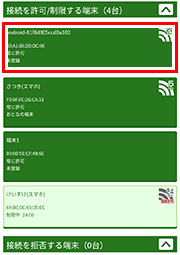
- 2.
- [端末情報設定]で端末情報を設定します。
「端末区分」
「不正な端末」を選択します。本商品では「不正な端末」を最大16台登録することができます。
◆注意◆
- 「端末区分」を変更すると、「こども安心ネットタイマー」で設定したスケジュールが初期化されます。
「端末名」
任意の名前を入力します。
◆注意◆
- 端末名に、半角の「#(シャープ)」および「%(パーセント)」は使用しないでください。使用した場合は、端末名が正しく表示されません。
「MACアドレス」
接続を拒否する端末のMACアドレスが表示されていることを確認します。
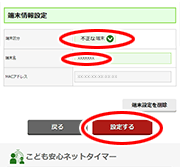
- 3.
[設定する]をタップします。
「接続を拒否する端末」に設定されます。- 4.
「設定が完了しました。」のメッセージが表示されます。
[OK]をタップすると、「見えて安心ネット」のホーム画面に戻ります。- 5.
- 「見えて安心ネット」を終了する場合は、[ログアウト]をタップします。
◆注意◆
- 不正アクセスを防止するため、終了の際にはログアウトを行ってください。
◆参考◆
- ホーム画面に表示されていない端末を、「接続を拒否する端末」として登録することができます。
ホーム画面の[新規端末登録]をタップして、端末情報を設定してください。設定内容は、手順2を参照してください。
ただし、[新規端末登録]では、登録する端末のMACアドレスを入力する必要があります。 - 端末情報の設定画面で[端末設定を削除]をタップすると、端末情報を削除できます。
◆補足◆
MACアドレスフィルタリング- 本商品に登録された「おとなの端末」、「こどもの端末」のみ接続を許可する機能です。
ホーム画面の[端末共通設定]-「利用許可端末」で「登録端末のみ」に設定すると、本商品に「おとなの端末」、「こどもの端末」として登録されている端末のみ接続を許可し、その他の端末(「未登録」と表示されている端末、「不正な端末」)の接続を拒否します。
「利用許可端末」については、[「見えて安心ネット」のホーム画面の開きかた、画面の説明]の[「見えて安心ネット」の画面について]を参照してください。
接続を拒否された端末を確認する
「見えて安心ネット」で確認します。
「見えて安心ネット」の開きかたは、[「見えて安心ネット」のホーム画面の開きかた、画面の説明]を参照してください。
- 1.
- ホーム画面の[接続を拒否する端末]に、本商品への接続を拒否された端末が表示されます。
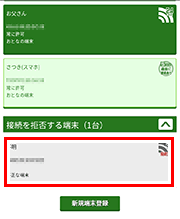
◆補足◆
- 詳細な画面の説明は、[「見えて安心ネット」のホーム画面の開きかた、画面の説明]の[「見えて安心ネット」の画面について]を参照してください。